Comment démarrer et suivre vos séances d'entraînement à l'aide de l'Apple Watch

L'Apple Watch fait un tas de choses dont la montre-bracelet moyenne ne peut que rêver, et l'une des plus importantes est la capacité à Démarrer et suivre les entraînements.
Utiliser la montre pour suivre votre entraînement est très différent de ce que vous pouvez faire avec le moniteur d'activité, qui est passif et fonctionne indépendamment (sauf si vous le désactivez dans l'application Watch sur votre iPhone) de
Sur la montre, les séances d'entraînement sont généralement lancées en invitant Siri.
Par exemple, vous pouvez commencer une course en plein air en tenant la montre jusqu'à votre bouche et en disant quelque chose comme, "Hey Siri, commencez une course en plein air. "
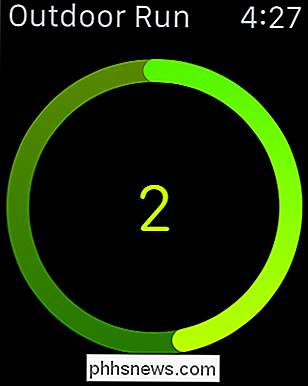
Lorsque vous commencez une séance d'entraînement, vous aurez un compte à rebours de 3 secondes.
Vous pouvez également commencer une séance en tapant simplement l'application Workout sur votre montre, en faisant défiler Vous ne voulez pas vous limiter à la course et à la marche, vous pouvez aussi choisir le vélo, le vélo et le vélo. Les lipos, l'aviron, les marches d'escalier, ou vous pouvez créer un entraînement "autre".

L'entraînement "autre" vous donnera "l'équivalent calorique d'une marche rapide" chaque fois que "les lectures des capteurs ne sont pas disponibles." Ensuite, nous voulons souligner que les séances d'entraînement sont différentes des informations suivies par le moniteur d'activité en ce que les séances d'entraînement sont concentrées sur un seul entraînement, alors que Les informations recueillies par le Moniteur d'activité se produisent tout au long de la journée pendant que vous faites votre routine quotidienne.
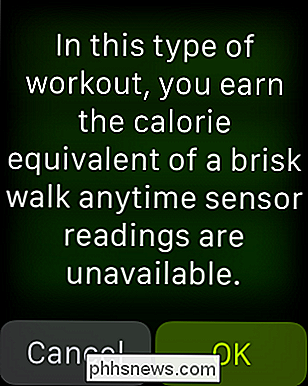
Lorsque vous faites de l'exercice, vous pouvez suivre le temps écoulé, le rythme actuel, la distance, les calories actives, et votre fréquence cardiaque.
Lorsque vous vous entraînez, vous pouvez voir comment vous allez en balayant les options de gauche à droite.
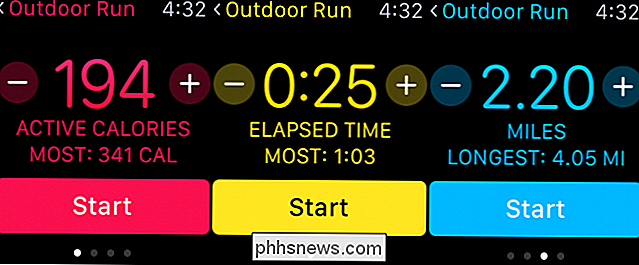
Lorsque vous avez terminé votre entraînement ou que vous avez besoin de le mettre en pause, appuyez simplement sur l'écran vous voyez les options pour terminer, mettre en pause et verrouiller l'écran.
Appuyez sur le cadran lorsque vous êtes prêt à mettre fin à votre entraînement ou à le mettre en pause
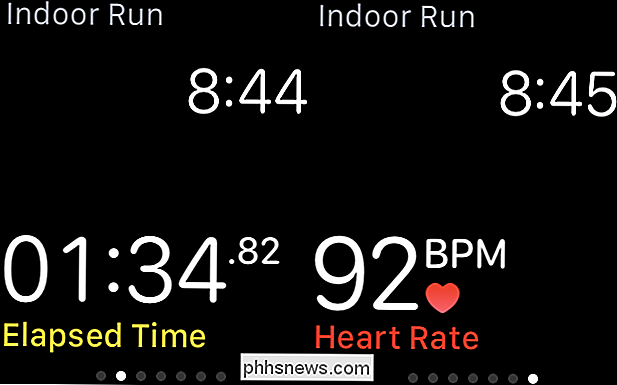
Si vous interrompez votre entraînement, vous pouvez décider si vous voulez le terminer ou le reprendre une fois que vous avez terminé votre entraînement. pause.
Lorsque vous terminez une séance d'entraînement, vous verrez un résumé de votre réussite et vous aurez la possibilité de la sauvegarder ou de la rejeter.
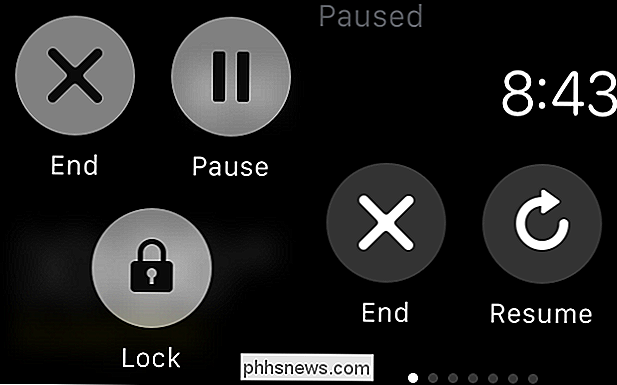
Si vous enregistrez une séance d'entraînement, elle sera synchronisée sur votre iPhone Vous pouvez ensuite consulter cette page et d'autres (et suivre vos progrès) dans l'application Activité.
Suivi des séances à l'aide de l'application Activité
Nous en avons brièvement parlé dans notre article sur le Moniteur d'activité. Vous pouvez le savoir et comprendre comment cela fonctionne.
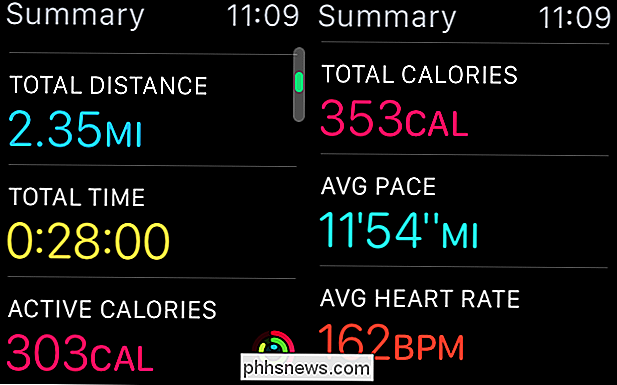
Dans l'application Activité, vous trouverez l'option de voir vos séances d'entraînement et votre activité d'une journée.
En regardant vos séances d'entraînement, vous pouvez appuyer sur n'importe quel jour en surbrillance en vert et voir vos entraînements pour ce jour-là.
Vous pouvez également accéder à cette information à partir des écrans de l'Activité d'une journée simplement en faisant défiler la section "Entraînements" et en tapant dessus.
Les séances d'entraînement sont décomposées comme elles le sont lorsque vous obtenez un résumé à la fin de l'exercice. Vous verrez les calories totales, les calories actives et le temps total.
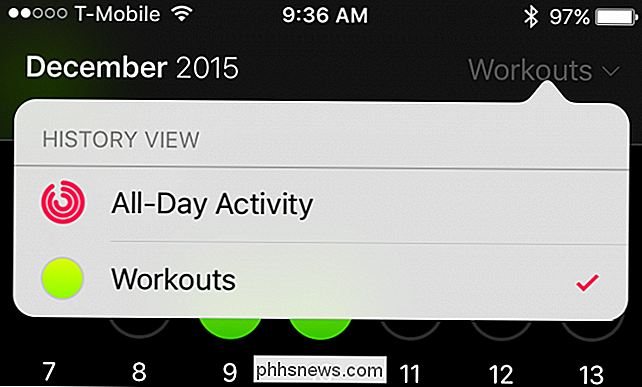
De plus, vous voyez la distance totale parcourue, votre allure moyenne et votre fréquence cardiaque moyenne.
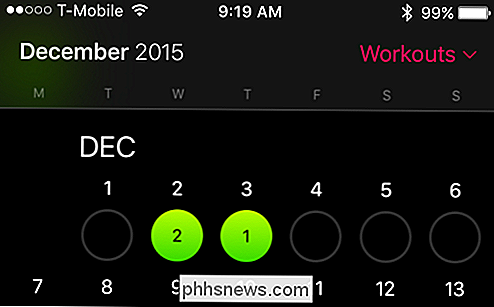
Nous espérons que cet article vous a été utile, et vous êtes

Pouvoir les suivre et noter vos progrès est un moyen puissant et efficace pour vous pousser constamment et constamment.
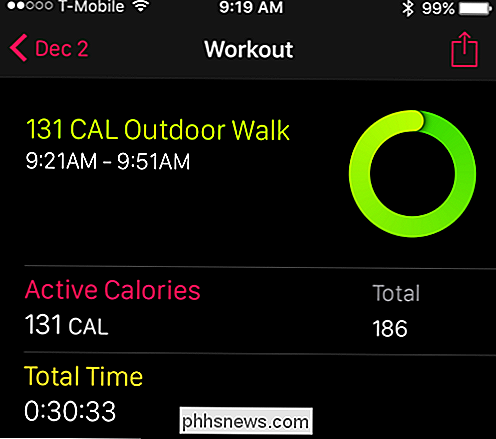
Si vous avez des questions ou des commentaires, Comme ajouter, s'il vous plaît laisser vos commentaires dans notre forum de discussion.
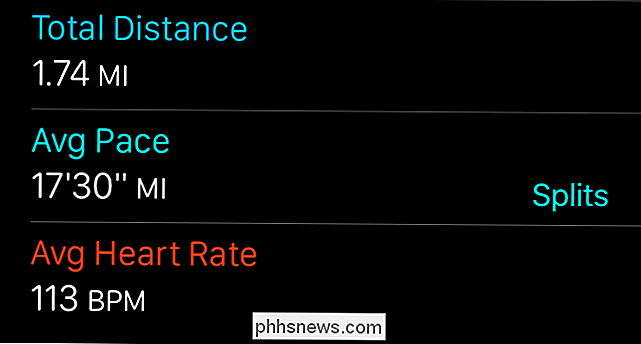

Comment utiliser le verrouillage des majuscules sur votre iPhone et iPad
Vous venez de recevoir votre nouvel iPhone après avoir basculé d'Android et vous voulez taper quelque chose en majuscule. Comment utilisez-vous le verrouillage des majuscules dans iOS 9? Nous vous dirons comment taper toutes les majuscules et comment activer et désactiver la fonction de verrouillage des majuscules Pour saisir quelque chose dans toutes les majuscules, appuyez deux fois sur la touche Maj.

Comment réinitialiser votre iPhone ou votre iPad, même s'il ne démarre pas
Vous pouvez facilement réinitialiser votre iPhone, iPad ou iPod touch aux paramètres d'usine par défaut. Si vous rencontrez des problèmes, même s'ils ne démarrent pas, vous pouvez réinstaller l'intégralité du système d'exploitation iOS. Il existe plusieurs façons de le faire, et nous les passerons du plus simple au plus compliqué.



